Node.jsをインストールすることで、JavaScriptをCUIで実行することができるようになります。
JavaScriptが得意なエンジニアがサーバーサイドプログラミングに関わる場合によく使われるようです。
今回は、WindowsOSのPCにインストールし、実行確認をする手順を掲載します。
バージョンが頻繁に更新されるようなので、バージョンを明記します。
■前提
・OS
Windows8.1
・実施日
2020年10月04日
・Node.jsのバージョン
12.18.4
■インストール手順
1.Node.jsの公式サイトにアクセスする。
2.「12.18.4 LTS」をクリックする。
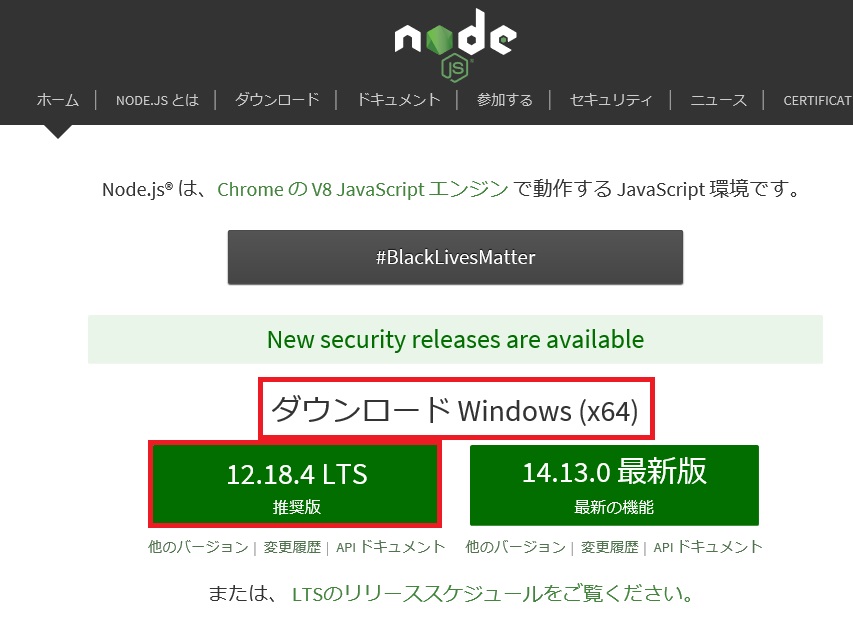
3.「node-v12.18.4-x64.msi」を実行する。
4.Node.jsのインストール画面が出てくるので、デフォルト設定でインストールする。
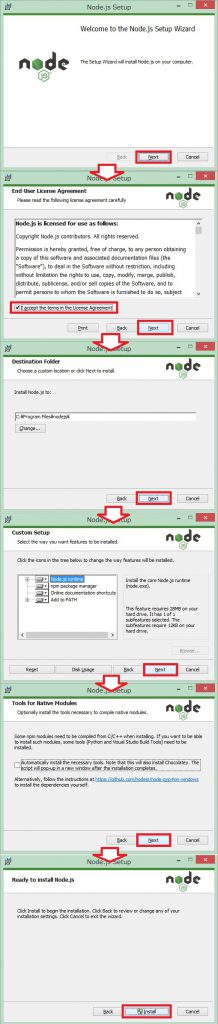
※「Install」押下後、インストールするか尋ねるポップアップが出たら「はい」を押下
5.インストールが完了すると下記の画面が出てくるので、Finishを押下。
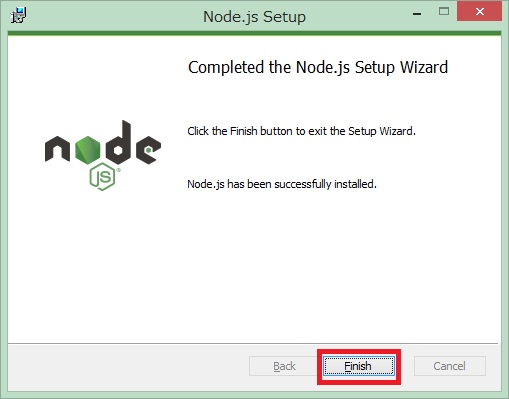
■Node.js起動手順
1.「Node.js command prompt」を探して起動。
※Windows8.1の場合、「スタート」→左下の「↓」ボタン押下→「アプリ」から起動可能
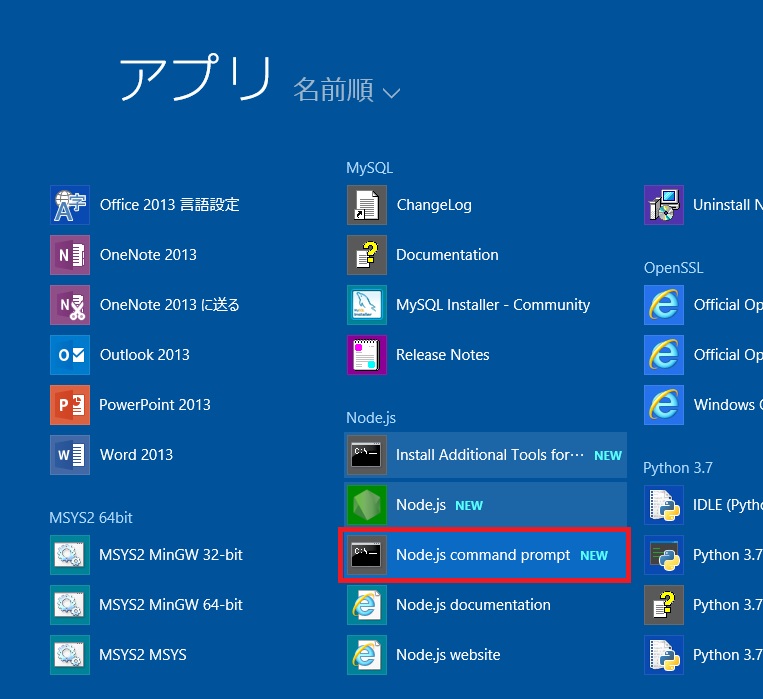
2.プロンプト画面が起動するので、下記コマンドを発行(入力→Enter押下)。
|
1 |
node --version |
インストールしたバージョン(今回は「v12.18.4」)が出力されればOK。
■実行確認(Hello World)手順
1.「Node.js command prompt」を起動する。
2.下記コマンドを発行し、任意のフォルダ(今回は「C:\tmp\」)に移動する。
|
1 |
cd C:\tmp\ |
3.下記コマンドを発行し、「hello.js」という名前のファイルを作成する。
|
1 |
type nul>hello.js |
4.任意のフォルダに作成した「hello.js」を、エクスプローラ上から開く。
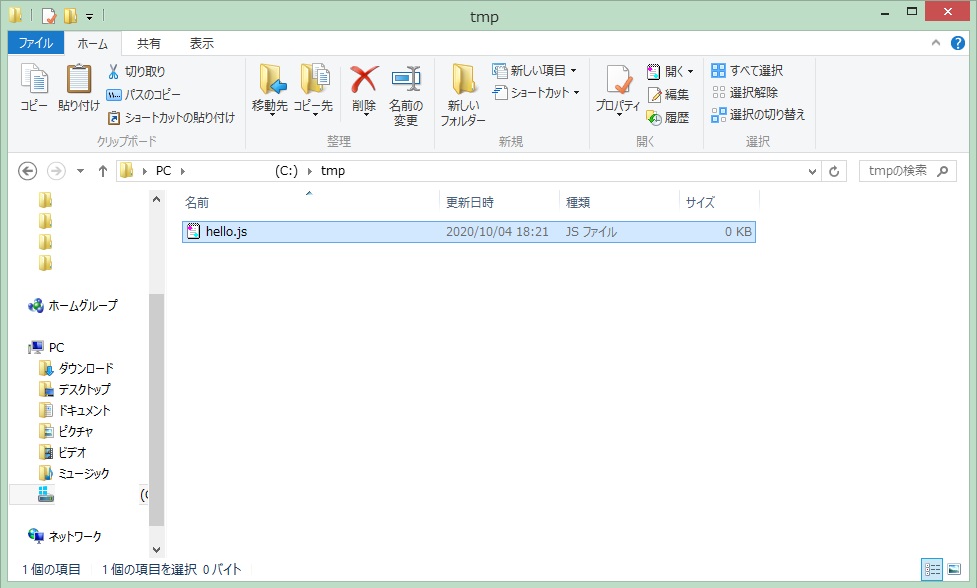
5.「hello.js」に下記(プロンプト上に文字列を出力する命令)を入力して保存。
|
1 |
console.log("Hello world!"); |
6.下記コマンドで「hello.js」を実行、「Hello world!」と出力されればOK。
|
1 |
node hello.js |
いかがでしたでしょうか?
Web系でもない限りはNode.jsを使うことはあまりないと思いますが、今風のWebサービス(例えばSlack)の手順をWebで探すとNode.jsを使うことが前提の手順が出てきたりします。
できる作業の幅を広げるという意味で、Node.jsの概要、インストール手順、実行手順といったものは知っておいて損はないと思います。
